オンライン会議が当たり前になっている世の中になりました。普段ならパソコンについているカメラで十分ですが会議の場に複数人いるのであれば話は変わってきますよね
今回は、高性能なWEBカメラ「Coolpo AI Huddle」を紹介していきます。企業向けのWEBカメラですが、個人でも十分に活用できそうです
ではいってみよう!
Contents
Coolpo AI Huddle
「Coolpo AI Huddle」はカメラとスピーカが搭載れたWEBカメラで、AIが話し手を自動認識してカメラでちゃんと捉えてくれるのだ
これが1台あるだけで、より円滑にオンライン会議を進めることができるだろう。使う前はただのでかいWEBカメラだなーと思ってたのだが、実際に使ってみると思ってたより感動するレベルでした
とりあえず開封していくよ!
同梱物
会議用WEBカメラと聞いてたのでごちゃごちゃといろいろ入っているのかと思ったら中身は以外にシンプルした
- Coolpo AI Huddle 本体
- 説明書
- パソコンと接続するためのケーブル
- 電源ケーブル
はい。そうです
これだけなんですよね。なんかパソコンに専用のソフトをインストールするためのディスクとか電源アダプタもめちゃめちゃ大きいのを想像していましたが、全くそんなことありませんでした
開封してみて「たったこれだけなの!?」と思ったくらいです
ただ逆に同梱物がこれだけだと使うときに迷う必要が何もないので良いですね
間違いなく聞き取りやすい!360°のスピーカー!!
Coolpo AI Huddle でかなり特徴的なのが、このスピーカーです
画像からはわかりづらいですが、360°のスピーカーなのです。なので、Coolpo AI Huddle がどの向きだったとしても相手の声がよく聞き取ることができます
会議室の中央に設置しときたいですね
直感的な操作が可能な各種ボタン
ボタンってほどボタンではないが、ボタンやアイコンで何がどういうボタンなのかは、すぐにわかるだろう
音量の上げ下げ、ミュート、電源のオン・オフが本体からカンタンに操作することができる
Coolpo AI Huddle をセットアップ
開封したところで、Coolpo AI Huddle を使えるようにセットアップしていこう
Coolpo AI Huddle はパソコンにソフトをいれなくて接続するだけで使用することができるWEBカメラだ
ひとつずつ準備をしていこう
カメラカバーを外す


まずは、Coolpo AI Huddle の上部にある 360°カメラのカバーを外す。中からはあまり見慣れないカメラレンズが登場する
このカメラで360°を撮影したり、AIを使って話し手にフォーカスするのだ
各種ケーブルを接続する
同梱されていたケーブルを接続する。各種ケーブルを接続する場所は、Coolpo AI Huddle 本体裏側だ
ひとつは電源アダプタ、もうひとつはパソコンと接続するためのケーブルだ
ここでひとつ残念なのが、パソコンと接続するケーブルが、Type-C ではないということ・・・少し特殊なケーブルなので破損させると少し苦労しそうだ
電源を入れる
ここまで出来たらさっそく電源を入れていく。電源が入ると本体の下が光るのでわかりやすい。こんな感じで光は男心をくすぐるのでテンションが上がります
実際に使いました。とにかくカメラがすごい!
実際に使ってみました。Coolpo AI Huddle を使うと画面がこんな感じになります
画面下は360°のパノラマ風な映像、そして画面左側は妻、右側がぼくです。使ってみるとわかるんですが、話し手にフォーカスするのはもちろん。Coolpo AI Huddle 近くに人が増えると画面をちゃんと分割してくれるんです。これはすごい!!
残念ながら会社のオフィスで試すようなことは出来ていませんが、十分に活躍するWEBカメラだということがわかります
良かった点と残念な点もまとめてみたので参考にしてみてください
- 360°カメラで会議に参加している全員の顔を確認できる
- 話し手にカメラが自動でフォーカスを合わせてくれる
- パソコンに接続すればすぐに使うことができる
- サイズが大きめなので持ち運びには不向き
- 本体とパソコンを接続するケーブル、電源アダプタはType-C が良かった
- バスパワーで動かせればさらに良かった
Coolpo AI Huddle の細かい設定をすることができるソフトがある
Coolpo AI Huddle はソフトがなくてもパソコンに接続すれば動かす事ができるが、実は細かい設定をすることができるソフトが存在する
「CoolpoTools」というソフトで、Coolpo AI Huddle のソフトウェアをアップデートしたり、画像調整や画面カスタマイズが可能だ
ただ実際に使ってみると、このソフトは必ずインストールしなきゃいけない!というわけでも無いので自己判断でインストールするかどうか決めるといいだろう
会議で使うのはもちろん。個人で使うのもありだと思う
こんな感じで、Coolpo AI Huddle のレビューを終えたいと思う
今回は普段からしているオンライン会議で使ってみたけど、ひとりでも快適に使うことができました。そして使っていて思ったんだけど、別に”会議だけ”に使うこともないかなと思っている
個人でも遠方に住んでいる家族と通話するのに使ったりするのでも力を発揮しそうだ。ここまで360°の映像を届ける事ができるならいろいろと楽しい使い方ができそうですよね
では本日はこのへんで
最後までお読みいただきありがとうございます
また明日の記事でお会いしましょう!

![【レビュー】オンライン会議がさらに進化!?「Coolpo AI Huddle」が高性能すぎるWEBカメラです[PR]](https://hirama1406.com/wp-content/uploads/2022/02/a11b4bb3ba448d1fa402ac3dc62cc91f-18.jpg)


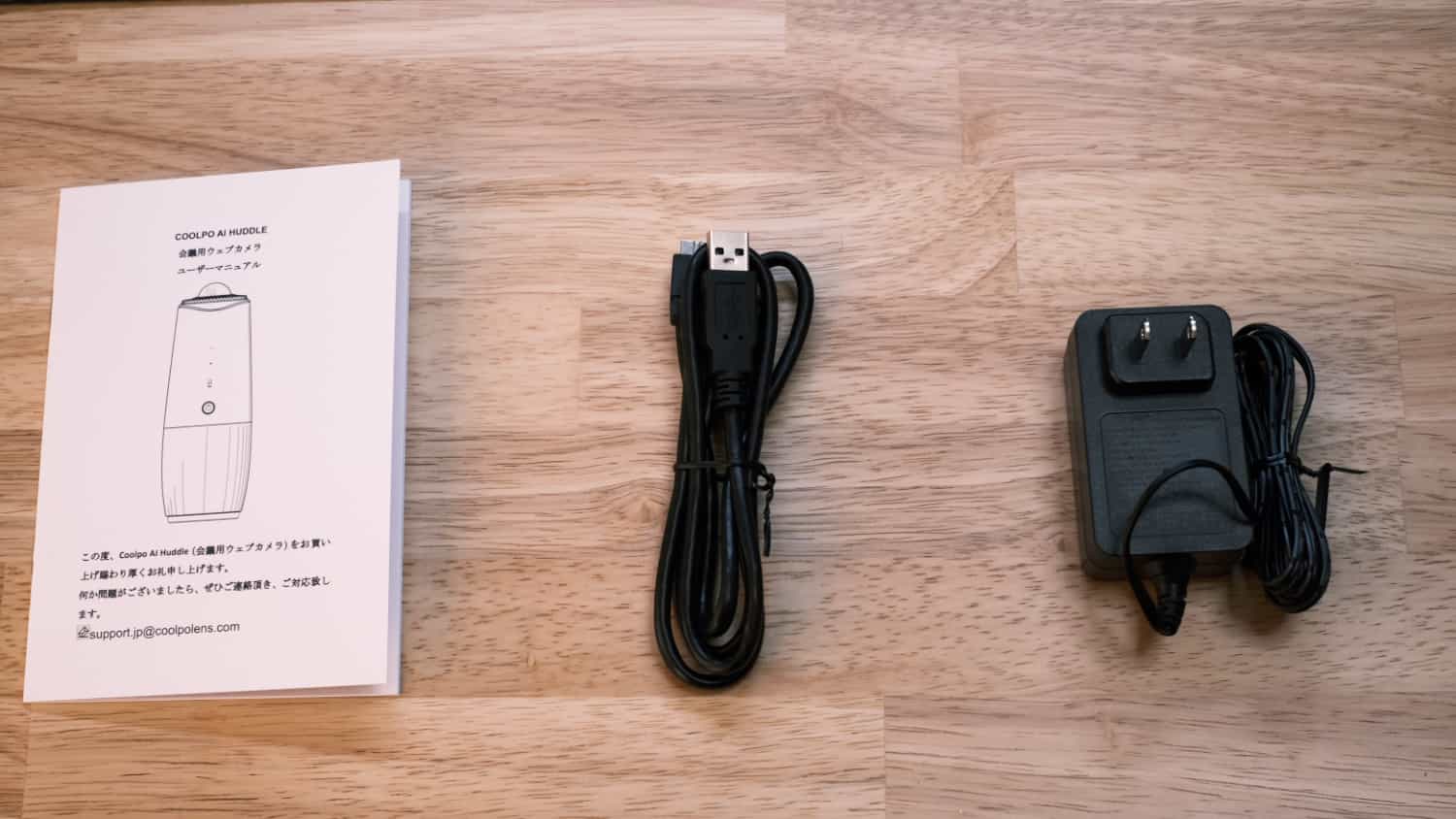
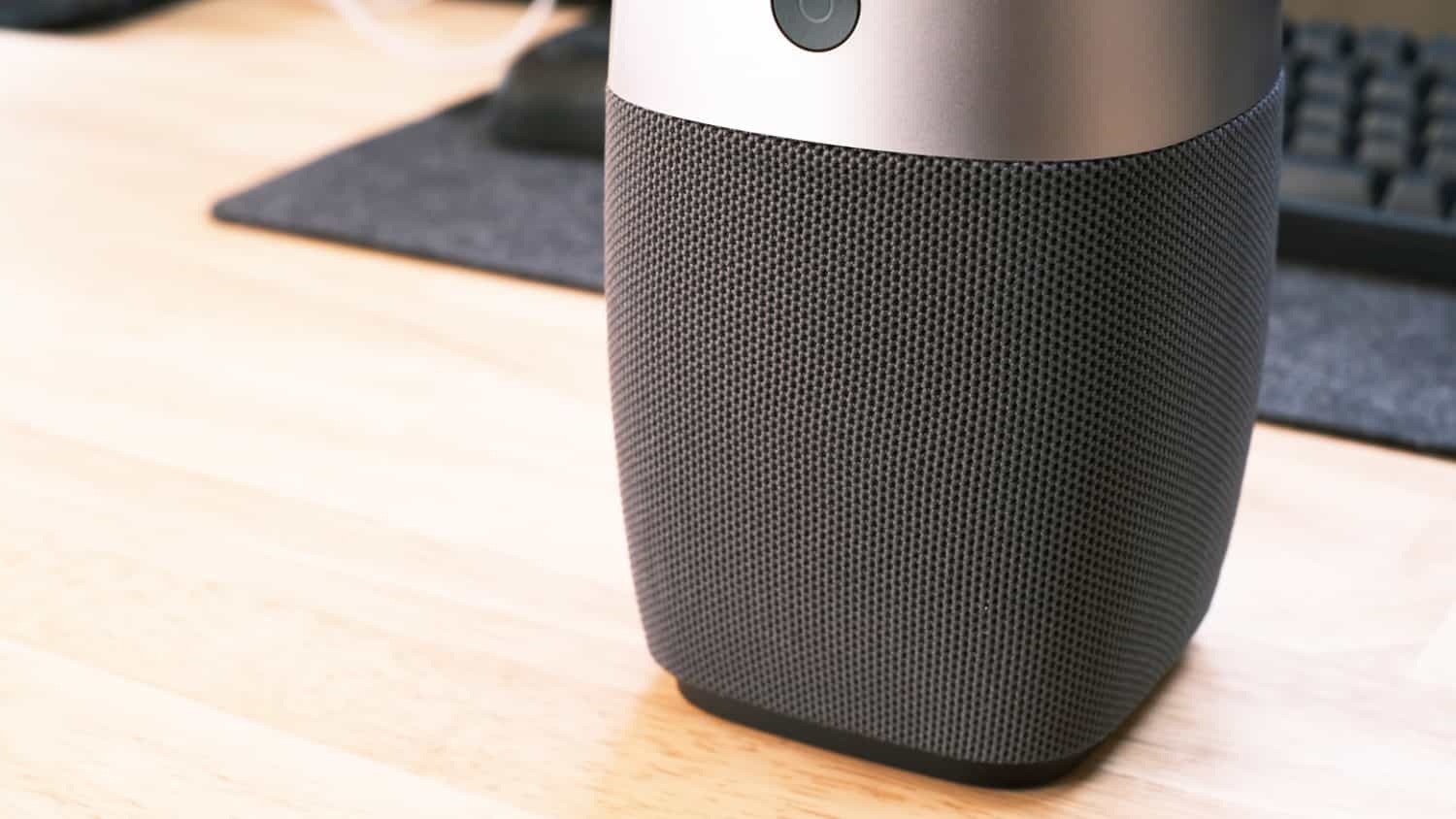




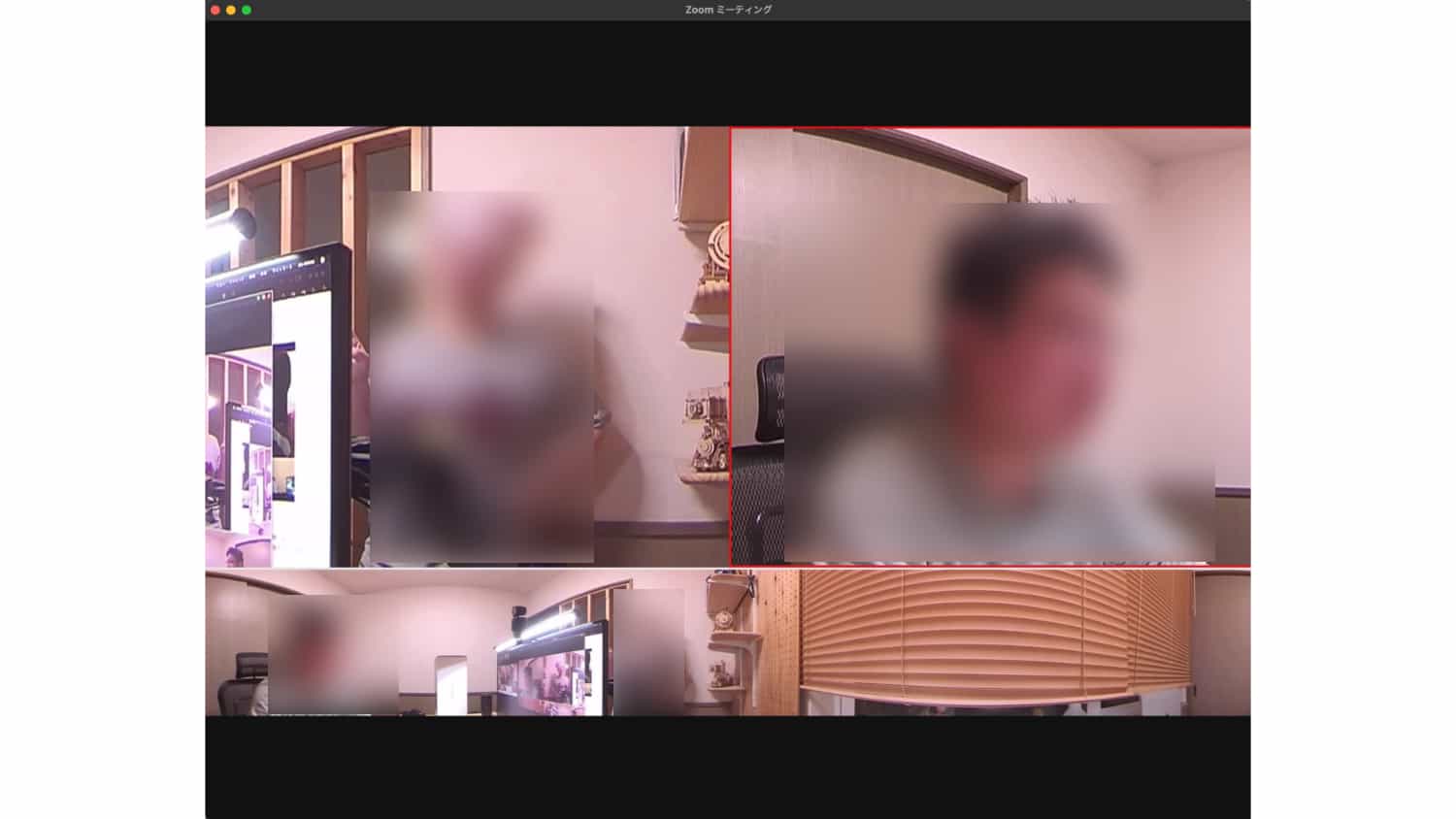
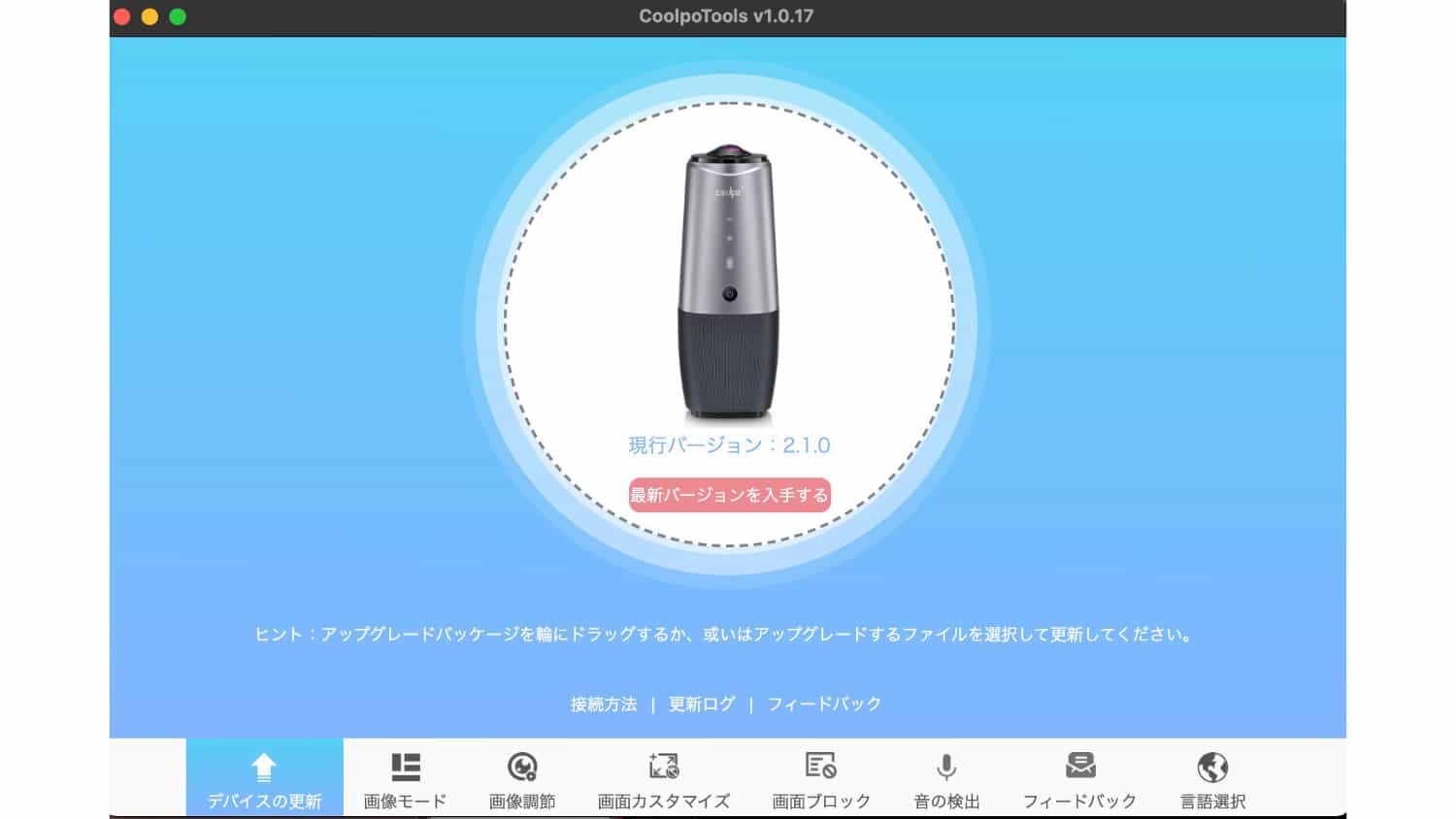









※本記事は製品提供によるPR記事ですが、製品のメリット・デメリットを素直にレビューしています